iPhone更新卡住了?别慌,先来杯咖啡
你是不是也遇到过这种情况:iPhone提示你有新系统更新,你兴冲冲地点了“下载并安装”,然后就眼巴巴地看着进度条一点点前进。突然,进度条不动了,屏幕上显示“暂停”两个字。这时候,你是不是心里一紧,想着:“完了,我的iPhone是不是要变砖了?”别急,先深呼吸一下,给自己倒杯咖啡,咱们慢慢来。
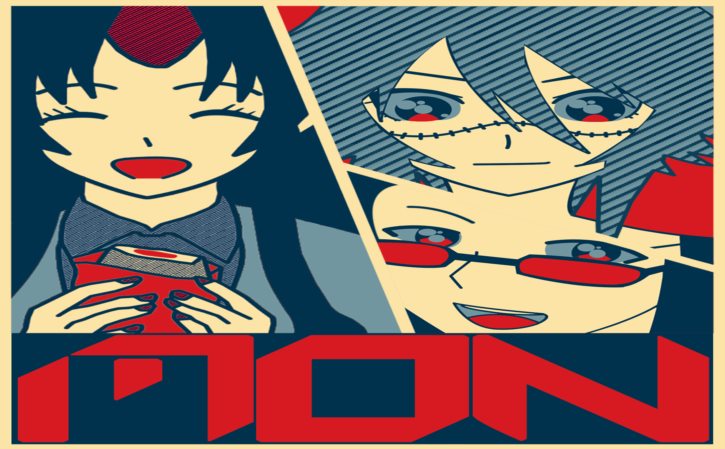
重启大法好
遇到这种问题,第一个想到的解决方案就是重启。对,就是那个老掉牙的“重启大法”。虽然听起来有点土,但它确实有效。你可以长按电源键和音量键(或者只是电源键)来强制重启你的iPhone。重启后,再试试看能不能继续更新。如果还是不行,别担心,我们还有别的招数。
检查网络连接
有时候,更新暂停可能是因为你的网络不给力。想象一下,你在下载一部高清电影时网速突然变慢了,是不是也会卡住?同理,iPhone在更新时也需要稳定的网络连接。你可以试试切换到Wi-Fi或者使用移动数据看看能不能继续下载。如果网络没问题但更新还是暂停了,那我们再试试其他方法。
清理存储空间
如果你的iPhone存储空间快满了,系统更新可能会因为空间不足而暂停。这时候你需要做的是清理一下手机里的“垃圾”——删除一些不常用的App、清理照片和视频、或者把一些文件备份到云端或电脑上。给系统更新腾出足够的空间后,再试试看能不能继续下载和安装新系统。记住,清理存储空间不仅能解决更新问题,还能让你的手机运行得更顺畅哦!
使用iTunes进行更新
如果以上方法都不奏效的话可以考虑使用iTunes来进行系统更新虽然听起来有点麻烦但有时候确实能解决问题首先你需要将iPhone连接到电脑然后打开iTunes选择你的设备点击“检查更新”按钮iTunes会自动帮你下载并安装最新的iOS系统版本这个方法的好处是即使你的手机在无线更新时遇到问题通过有线连接的iTunes往往能顺利完成任务所以当你的iPhone在无线更新的路上卡住时不妨试试这条有线之路吧!